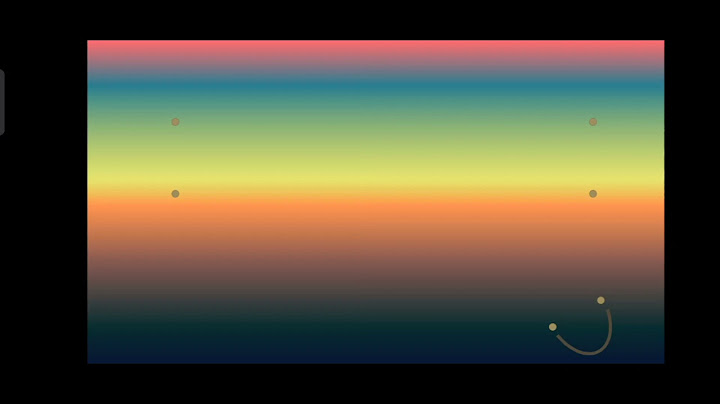Để cài SQL 2008 bạn kích chuột vào mục 1 trên màn hình cài đặt, chương trình sẽ tiến hành tải bộ cài SQL 2008 từ trên trang chủ màn sẽ hiện ra như sau: Show  Và thực hiện cài đặt tự động chương trình SQL 2008, bạn chờ đến khi SQL 2008 được cài đặt xong sẽ có một màn hình thông báo cấu hình hiện ra.  Bạn nhấn nút “Xem cấu hình” để xem thư mục lưu trữ file ECUS5VNACCS.CONFIG. Sau khi cài đặt chương trình thành công bạn cần coppy file ECUS5VNACCS.CONFIG vào thư mục ECUSDATA. Bước 3: Tạo cơ sở dữ liệu Chú ý: Chức năng này chỉ thực hiện trên máy chủ - máy lưu trữ dữ liệu – đã cài SQL 2008 mà bạn vừa tiến hành ở bước trên. Cửa sổ tạo cơ sở dữ liệu hiện ra như sau:  Thư mục lưu dữ liệu được đặt ngầm định là D:\SQLDatas Nếu máy của bạn không có ổ D thì bạn có thể chuyển sang ổ đĩa khác bằng cách sửa tên thư mục lưu dữ liệu, ví dụ: C:\SQLDatas Trường hợp tạo mới CSDL (Cơ sở dữ liệu): Chỉ dùng đối với doanh nghiệp lần đầu sử dụng chương trình ECUS hoặc khi bạn muốn tạo ra một CSDL trắng ( không có tờ khai, chứng từ )  Nếu chương trình kiểm tra thấy trong thư mục bạn lưu CSDL đã có file CSDL trước đó, chương trình sẽ hỏi bạn có muốn tạo CSDL từ những file CSDL trước đó không(khôi phục CSDL)  Nếu tạo mới CSDL từ những file đã có chọn “Có”, nếu tạo mới CSDL trắng chọn “Không”, trái lại chọn “Đóng” để bỏ qua Trường hợp khôi phục CSDL trước đó: Nếu trước đó bạn đã cài ECUS5VNACCS vì một lý do nào đó bạn thực hiện cài lại máy tính hoặc hệ quản trị MSDE, khi đó bạn phải tiến hành khôi phục lại dữ liệu từ những file dữ liệu đã có trước đó .
 Hãy đảm bảo đây là file sử dụng mới nhất trước khi bạn cài lại máy tính hoặc cài lại MSDE. Với dạng file này bạn chọn “ Từ file CSDL” sau đó “Chọn file” để trỏ đường dẫn vào thư mục lưu trữ file này, chọn “Thực hiện” và chờ có thông báo thành công : 
 Với dạng file này bạn chọn lựa chọn “ Từ file sao lưu” và trỏ đường dẫn tới vị trí lưu file, sau đó thực hiện và chờ kết quả thành công :  Bước 4: Cài đặt chương trình Kích chuột vào mục 3 .Cài đặt máy trạm ECUS5-VNACCS chương trình cài đặt sẽ hiện ra như sau.  Chọn nút Next > để tiếp tục, Chọn thư mục cài đặt chương trình ở cửa sổ tiếp theo  Nhấn “Next” để tiến trình cài đặt tự động bắt đầu  Khi chương trình hiện ra thông báo cài đặt thành công bạn chọn Restart để hoàn thành việc cài đặt.  (Sau khi khởi động lại máy, trên màn hình của bạn xuất hiện biểu tượng  Bước 5: Đăng ký để sử dụng chương trình Để sử dụng chương trình bạn kích đúp chuột vào biểu tượng  Lần đầu đăng nhập, bạn hãy sử dụng tài khoản mặc định với tên truy nhập “Root” và mật khẩu để trắng rồi ấn vào truy nhập, lưu ý bạn không cần thiết lập gì thêm cho lần đăng nhập đầu tiên này:  Đăng nhập thành công, phần mềm sẽ hiện ra màn hình đăng ký thông tin doanh nghiệp sử dụng chương trình:  Tại phần thông tin doanh nghiệp, bạn nhập đầy đủ các chỉ tiêu thông tin: Mã số thuế, Tên doanh nghiệp, Địa chỉ....Nếu doanh nghiệp là đại lý khai báo hải quan hoặc đại điện khai báo cho doanh nghiệp khác, bạn đánh dấu tích chọn vào mục tương ứng:  Nếu bạn cài lại máy tính, cài lại phần mềm và sử dụng cở sở dữ liệu của phần mềm ECUS5VNACCS trước đó, bạn nhấn vào nút "Chọn doanh nghiệp" để chọn lại thông tin đã đăng ký:  Danh sách thông tin doanh nghiệp đã đăng ký hiện ra, bạn chọn vào thông tin doanh nghiệp rồi nhấn nút "Chọn":  Phần thông tin hải quan tiếp nhận và tài khoản khai báo VNACCS, bạn nhập vào sau đó nhấn nút "Đăng ký" để hoàn tất: Sử dụng phần mềm kế toán để làm gì?Phần mềm kế toán là một ứng dụng được xây dựng và tích hợp đầy đủ các tính năng nghiệp vụ về tài chính kế toán hỗ trợ đắc lực nhân viên kế toán trong việc giải quyết các vấn đề về thu, chi, quản lý sổ sách, hạch toán, trả lương, thanh toán nợ…. Phần mềm kế toán Smart Pro giá bao nhiêu?BẢNG GIÁ PHẦN MỀM KẾ TOÁN SMART PRO ONLINE GIỚI HẠN SỐ LƯỢNG MÁY. Phần mềm kế toán ERP là gì?Phần mềm kế toán ERP là một hệ thống phần mềm tích hợp, cho phép tự động hóa các quy trình kế toán, quản lý tài sản, quản lý nguồn nhân lực và các hoạt động kinh doanh khác của doanh nghiệp. Với phần mềm này, các thông tin tài chính của doanh nghiệp sẽ được tổ chức và quản lý một cách hiệu quả hơn. Hình thức kế toán là gì?Khái niệm hình thức kế toán được quy định tại Khoản 12 Điều 4 Luật Kế toán 2003, theo đó: Hình thức kế toán là các mẫu sổ kế toán, trình tự, phương pháp ghi sổ và mối liên quan giữa các sổ kế toán. Trên đây là tư vấn về khái niệm hình thức kế toán theo Luật Kế toán 2003. |